Exploración de Windows Admin Center
Como administrador senior de Windows Server en Contoso, es responsable de planear un nuevo enfoque para realizar la administración del servidor. En el pasado, la administración del entorno de TI suponía la utilización de distintas herramientas en varias consolas. Windows Admin Center combina esas herramientas en una única consola que se puede implementar fácilmente y con acceso sencillo a través de una interfaz web. Ha decidido investigar Windows Admin Center.
Información general
Windows Admin Center es una aplicación web modular formada por los cuatro módulos siguientes:
- Administrador del servidor
- Clústeres de conmutación por error
- Clústeres hiperconvergidos
- Clientes de Windows 10
Nota:
Windows Admin Center administra los servidores que ejecutan Windows Server 2008 R2 y versiones más recientes. Si quiere administrar servidores que no sean el servidor local, debe agregar esos otros servidores a la consola.
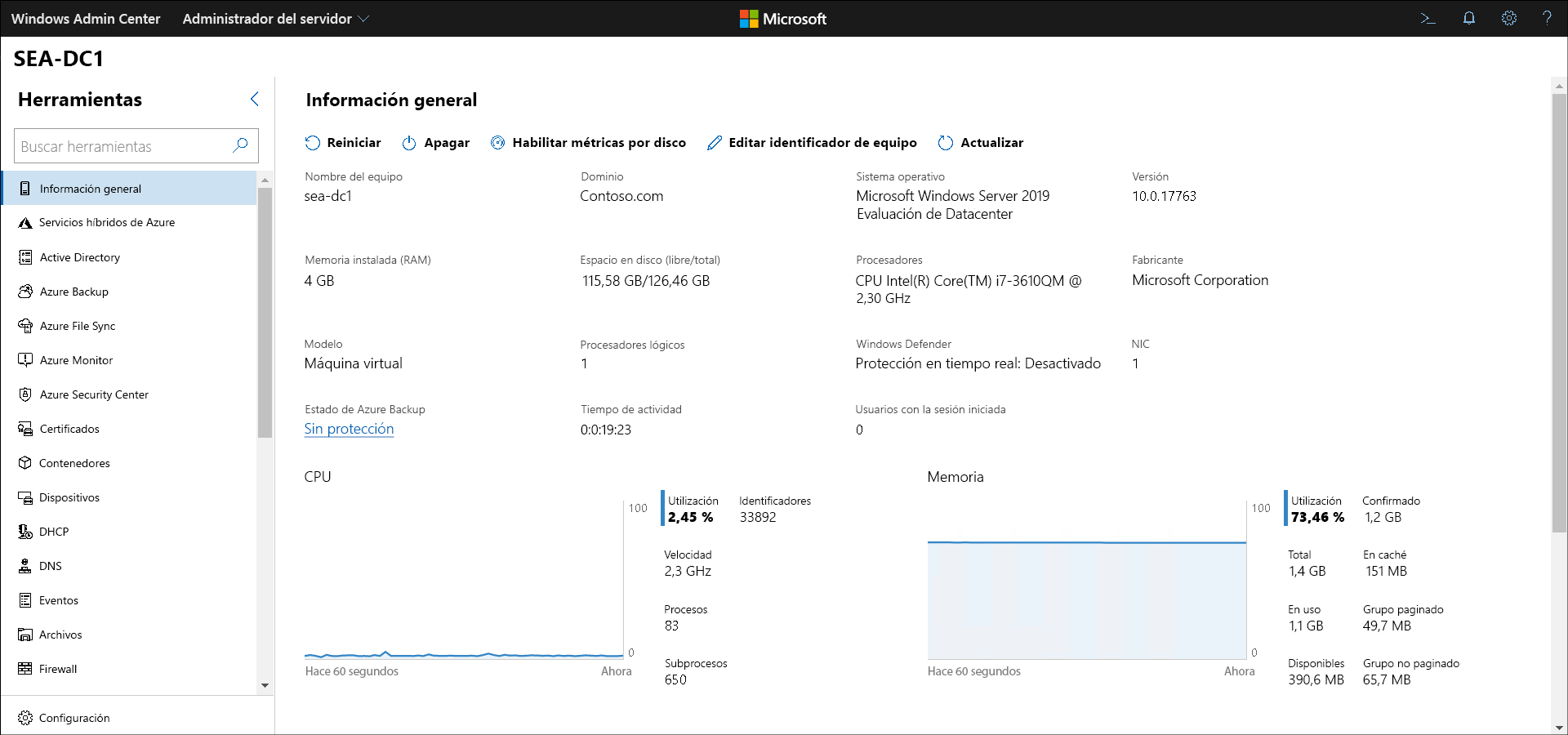
Windows Admin Center tiene dos componentes principales:
- Puerta de enlace. Para administrar los servidores, la puerta de enlace utiliza la comunicación remota de PowerShell y el Instrumental de administración de Windows (WMI) sobre la Administración remota de Windows (WINRM).
- Servidor web. El componente de servidor web observa las solicitudes HTTPS y suministra la interfaz de usuario al explorador web de la estación de administración. No se trata de una instalación completa de Internet Information Services (IIS), sino de un servidor web pequeño para este propósito específico.
Importante
Dado que Windows Admin Center es una herramienta basada en web que usa HTTPS, requiere un certificado X.509 para proporcionar el cifrado SSL. El Asistente para la instalación le ofrece la opción de usar un certificado autofirmado o proporcionar su propio certificado SSL. El certificado autofirmado expira a los 60 días de su creación.
Ventajas de Windows Admin Center
En la tabla siguiente se describen las ventajas del centro de Windows Admin Center:
| Prestación | Descripción |
|---|---|
| Fácil de instalar y usar | Puede descargarlo e instalarlo en Windows 10 o Windows Server a través de una única instancia de Windows Installer (MSI) y acceder a él desde un explorador web compatible. |
| Complementa a las soluciones existentes | No sustituye, sino que complementa a las soluciones existentes, como las Herramientas de administración remota del servidor, System Center y Azure Monitor. |
| Administración desde Internet | Se puede publicar de forma segura en la red pública de Internet para que pueda conectarse a los servidores y administrarlos desde cualquier lugar. |
| Seguridad mejorada | El control de acceso basado en roles permite ajustar con precisión qué administradores tienen acceso a cada característica de administración. La autenticación de puerta de enlace proporciona compatibilidad con grupos locales, grupos de Active Directory y grupos de Microsoft Entra. |
| Integración con Azure | Resulta muy fácil acceder a la herramienta adecuada en Windows Admin Center y, luego, iniciarla en Azure Portal para la administración completa de los servicios de Azure. |
| Extensibilidad | Un kit de desarrollo de software (SDK) permitirá a Microsoft y a otros asociados desarrollar nuevas herramientas y soluciones para más productos. |
| Sin dependencias externas | Windows Admin Center no requiere acceso a Internet ni Microsoft Azure. No hay ningún requisito de IIS o SQL Server y no hay agentes que sea necesario implementar. La única dependencia tiene que ver con el requisito de Windows Management Framework 5.1 en los servidores administrados. |
Plataformas y exploradores admitidos
Puede instalar Windows Admin Center en Windows 10 o Windows Server.
Importante
Windows Admin Center no se admite en controladores de dominio y, si intenta instalarlo, devolverá un error.
Después de descargar e instalar Windows Admin Center, debe habilitar el puerto TCP 6516 en el firewall local.
Nota:
Durante la instalación, se le pedirá que seleccione un puerto TCP.
Las versiones más recientes del explorador de Windows Microsoft Edge en Windows 10 y Google Chrome están probadas y se admiten en Windows 10. Otros exploradores web modernos no se han probado y no se admiten oficialmente.
Importante
Internet Explorer no se admite y devolverá un error si intenta iniciar Windows Admin Center.
Autenticación en equipos remotos
Cuando se conecte a un equipo remoto, debe autenticarse en ese equipo. Si el equipo que quiere administrar forma parte del mismo bosque de AD DS (Active Directory Domain Services), se utiliza la autenticación Kerberos.
Cuando no sea el caso, debe configurar los equipos de destino como hosts de confianza. Por ejemplo, si usa un equipo de grupo de trabajo instalado con Windows Admin Center para administrar los controladores de dominio.
Importante
Al instalar Windows Admin Center en un equipo de grupo de trabajo, se le pedirá que permita a Windows Admin Center administrar el valor TrustedHosts del equipo local. Si omite esta configuración automática, debe configurar TrustedHosts manualmente.
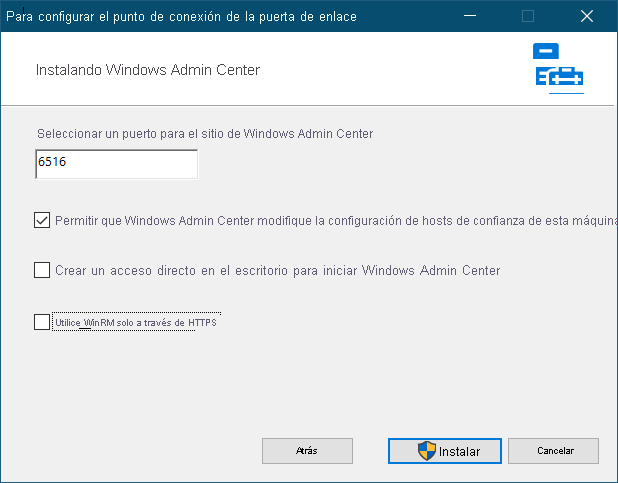
Puede configurar los valores de hosts de confianza mediante el siguiente comando de Windows PowerShell en una ventana de Windows PowerShell con privilegios elevados. Puede especificar los hosts remotos por IP, FQDN o nombre NetBIOS.
Set-Item WSMan:localhost\Client\TrustedHosts -Value 'SEA-DC1.Contoso.com'
Sugerencia
También puede usar un carácter comodín: Set-Item WSMan:\localhost\Client\TrustedHosts -Value '*'.
Demostración
En el vídeo siguiente se muestra cómo administrar Windows Server mediante Windows Admin Center. A continuación, se indican los pasos principales del proceso:
- Instale Windows Admin Center desde un archivo de instalador .msi descargable.
- Compruebe que durante la instalación está configurado el puerto TCP correcto.
- Abra Microsoft Edge y Windows Admin Center.
- Agregue un controlador de dominio a Windows Admin Center.
- Revise las opciones disponibles en los paneles Información general y Herramientas.
- Revise lo siguiente: certificados, supervisión de rendimiento, procesos, registro, roles y características, tareas programadas y PowerShell.